휴대폰 또는 PC에서 줌 프로필 사진을 제거하는 방법

Zoom 프로필 사진을 제거하는 방법과 그 과정에서 발생할 수 있는 문제를 해결하는 방법을 알아보세요. 간단한 단계로 프로필 사진을 클리어하세요.

시간이 지남에 따라 모바일 앱은 휴대폰 생태계의 필수적인 부분이 되었습니다. 그러한 앱 중 하나가 Facebook입니다. 끊임없이 변화하는 앱 기능을 항상 인식할 수는 없지만 최근 법률 변경으로 인해 이 작업이 더 쉬워졌습니다. 이제 Facebook의 최신 추가 기능인 링크 기록 기능과 원하는 경우 Facebook 링크 기록을 끄는 방법을 자세히 살펴보겠습니다.

Facebook의 링크 기록 기능에 액세스하거나 끄려면 Facebook 앱이 최신 상태인지 확인해야 합니다 . 완료되면 Facebook 및 Meta의 새 약관에 동의하라는 메시지가 표시될 수 있습니다. 이 게시물을 게시하면 링크 기록 기능이 활성화됩니다. 그러나 특정 국가에서는 이 기능이 기본적으로 비활성화되어 있으므로 수동으로 활성화해야 합니다. 그런데 Facebook의 링크 기록이란 무엇입니까? 알아 보자.
Facebook의 링크 기록 기능은 Facebook 앱을 사용하여 방문한 모든 링크를 추적합니다. 여기에는 Facebook을 통해 열리는 브라우저 링크가 포함됩니다. 이 데이터는 삭제되기 전 30일 동안 저장됩니다. Facebook의 모회사인 Meta는 이 데이터를 사용하여 앱과 서비스 전반에 걸쳐 타겟 광고를 표시합니다. 이 기능을 사용하여 이전에 열었던 링크를 다시 방문할 수도 있습니다.
이제 링크 기록에 대해 자세히 알았으므로 현재 로그인한 계정에 대한 Facebook 링크 기록을 선택 해제하면 다음과 같은 결과가 발생합니다.
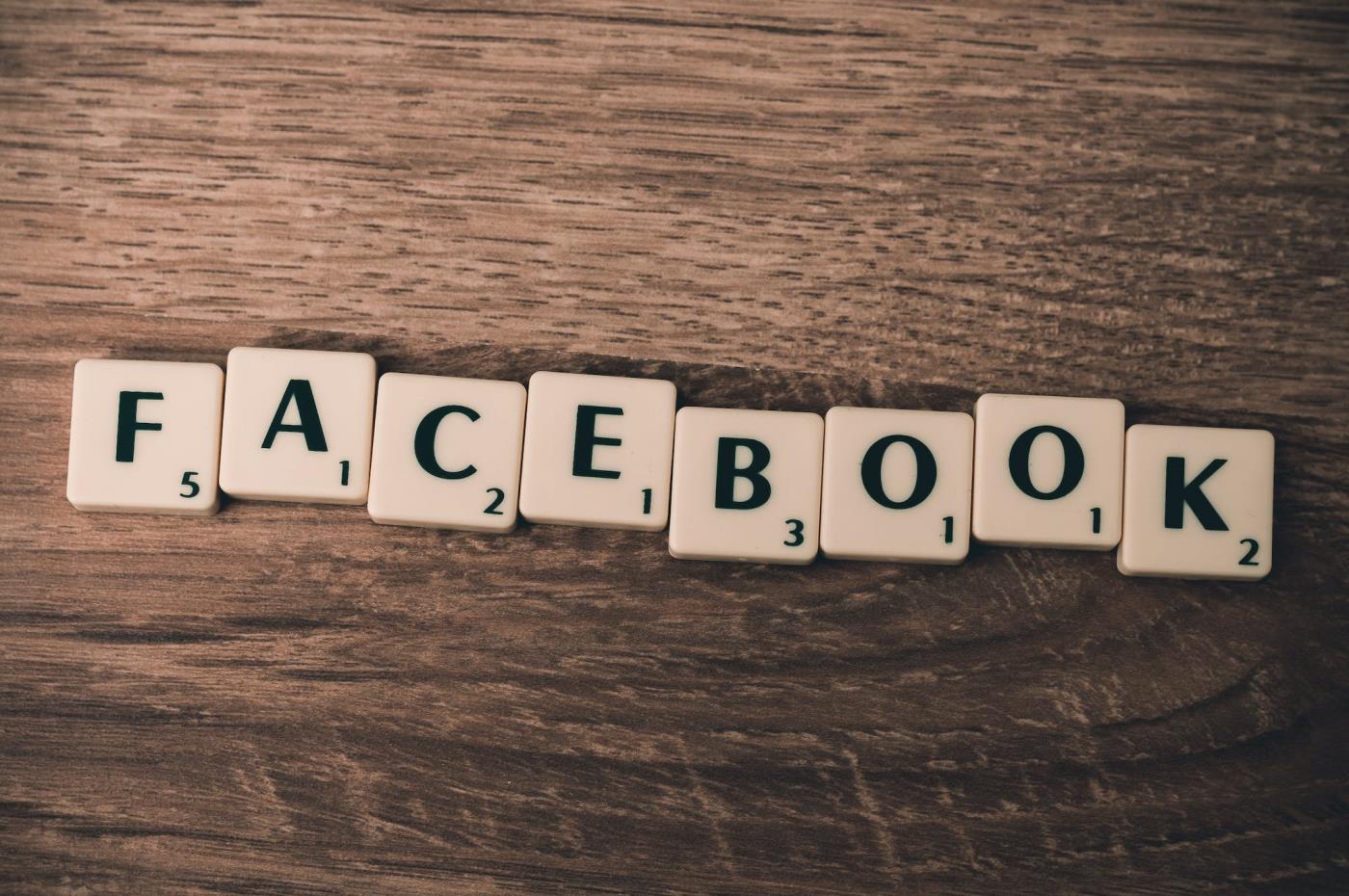
이전에 방문한 링크에 대한 기록을 보유하는 것이 편리해 보일 수 있지만 특히 Meta가 Facebook 이외의 앱에 이 데이터를 사용하는 경우 잠재적인 개인 정보 보호 위험이 될 수 있습니다. 가까운 시일 내에 보게 될 광고도 이 데이터에 따라 조정됩니다. 또한 데이터 개인 정보 보호에 대한 Facebook의 실적을 고려할 때 특히 옵션이 제공되는 경우 모든 데이터 추적 기능을 끄는 것이 좋습니다.
Facebook 모바일 앱의 설정 메뉴를 사용하여 링크 기록을 비활성화하고 관련 데이터를 지울 수 있습니다. Facebook 모바일 브라우저를 사용하여 링크를 연 경우에도 이 작업을 수행할 수 있습니다. 또한 Facebook 모바일 앱의 메뉴 옵션을 사용하여 이전 링크 기록을 확인하고 지울 수도 있습니다. 다음은 단계별 모습입니다.
1단계: Facebook 모바일 앱을 열고 햄버거 아이콘을 탭하세요.
참고: iPhone을 사용하는 경우 오른쪽 하단에 있는 프로필 사진을 탭하세요.
2단계: 여기에서 '설정 및 개인정보 보호'를 탭하세요. 그런 다음 설정을 탭하세요.
3단계: 기본 설정 섹션으로 이동하여 브라우저를 탭합니다.

4단계: 여기에서 링크 기록 허용 토글을 끕니다. 메시지가 표시되면 허용 안 함을 탭합니다.

5단계: 그런 다음 링크 기록으로 이동하여 지우기를 탭하세요.
6단계: 지우기를 다시 선택하여 확인합니다.

1단계: Facebook 모바일 브라우저 오른쪽 상단에 있는 점 3개 아이콘을 탭하세요.
2단계: 여기에서 설정으로 이동을 탭하세요.
팁: 링크 기록 보기를 눌러 이전에 Facebook에 저장한 링크 기록을 볼 수도 있습니다.
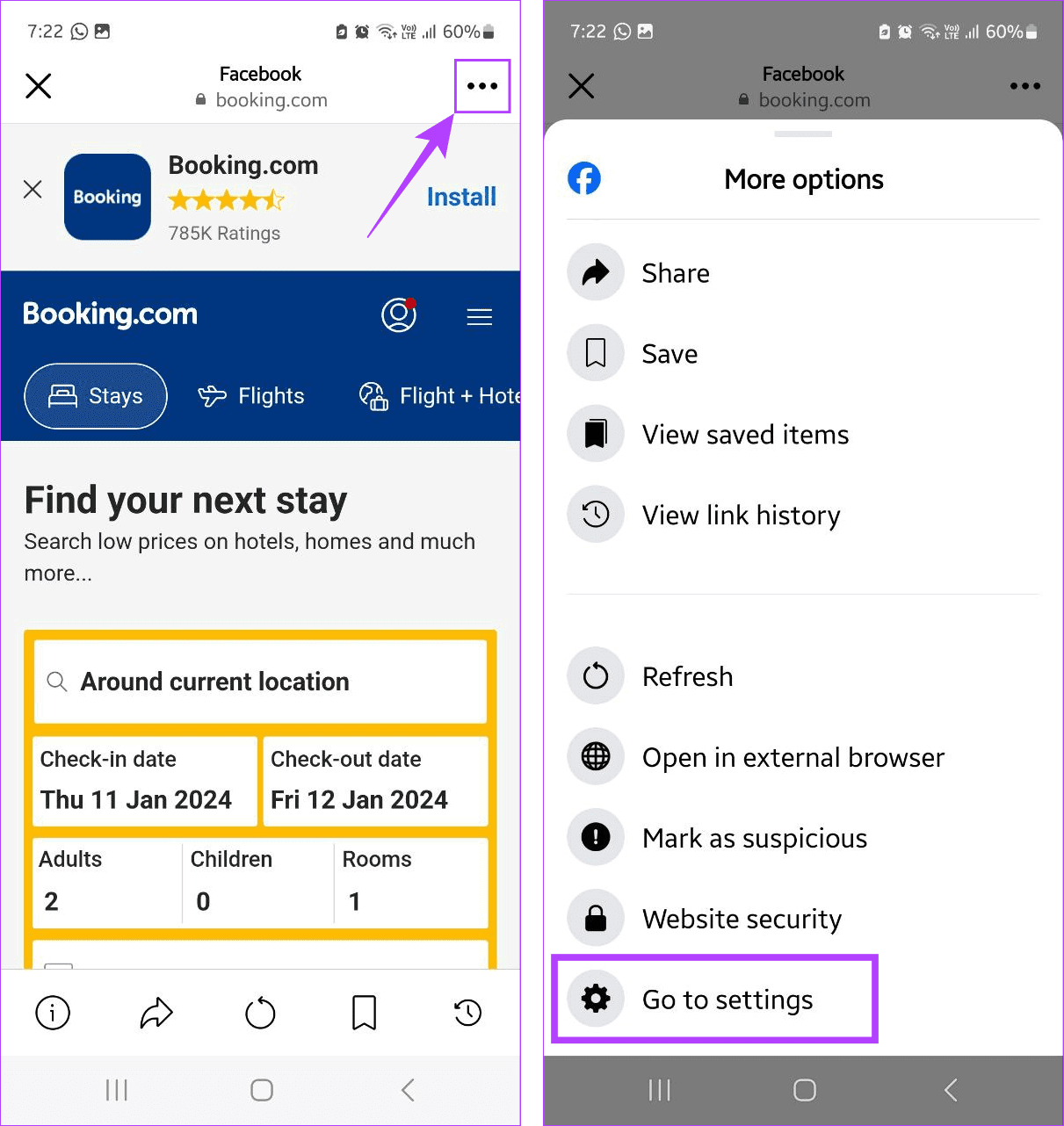
3단계: 브라우저 설정이 열립니다. 이제 링크 기록 허용 토글을 끌 수 있습니다. 그런 다음 허용 안 함을 탭하세요.

4단계: 이전에 저장된 기록을 지우려면 링크 기록으로 이동하여 지우기를 탭하세요.
5단계: 그런 다음 지우기를 눌러 확인합니다.

1단계: Facebook을 열고 햄버거 아이콘을 탭하세요. iPhone 사용자는 오른쪽 하단에 있는 프로필 사진을 탭할 수 있습니다.
2단계: 아래로 스크롤하여 링크 기록을 탭합니다.

3단계: 여기에서 이전 링크 기록을 확인하세요. 완료되면 모두 지우기를 탭합니다.
4단계: 지우기를 눌러 확인하세요.
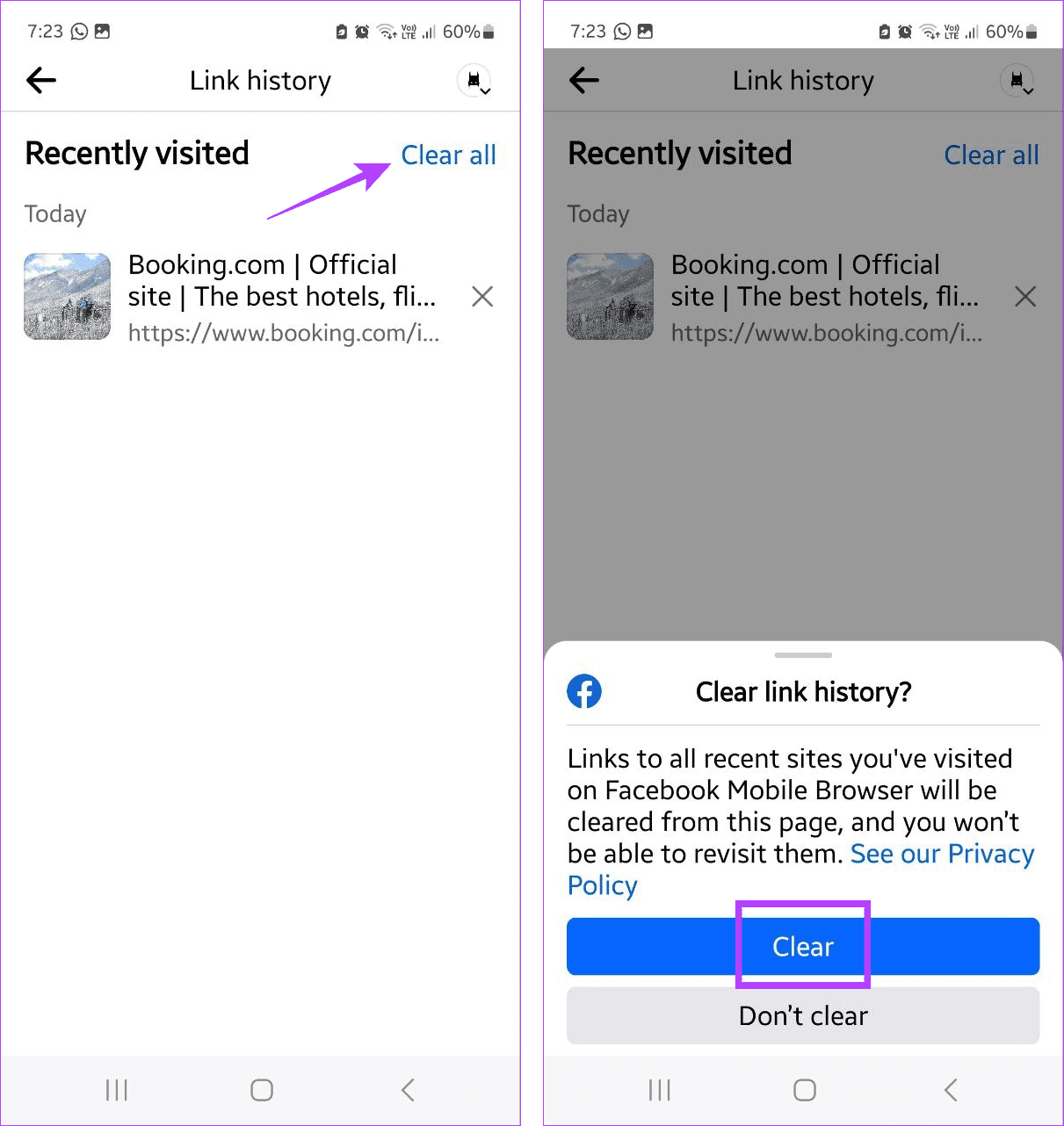
이렇게 하면 Facebook에서 기존 링크 기록을 확인하고 지울 수 있습니다. 완료되면 위에서 언급한 방법을 사용하여 Facebook 계정의 링크 기록을 끌 수 있습니다.
또한 읽어 보세요: Facebook 저장을 사용하여 나중에 링크와 페이지를 저장하는 방법
Facebook의 링크 기록 기능이 비활성화되면 모든 Facebook 링크 추적이 중지됩니다. 그러나 이 기능이 유용하다고 생각되면 Facebook 모바일 앱을 사용하여 다시 활성화할 수 있습니다. 수행 방법은 다음과 같습니다.
1단계: Facebook을 열고 햄버거 아이콘을 탭하세요. 또는 iPhone을 사용하는 경우 오른쪽 하단에 있는 프로필 사진을 탭하세요.
2단계: 아래로 스크롤하여 링크 기록을 탭합니다.

3단계: 메시지가 표시되면 링크 기록 허용을 탭합니다.
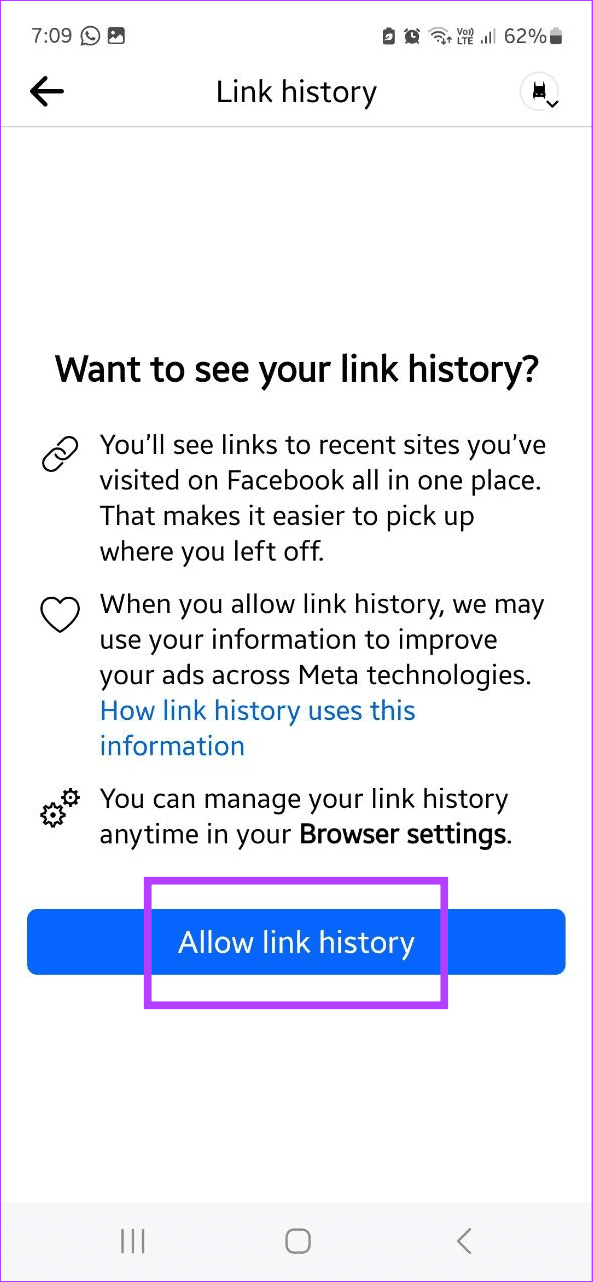
1단계: Facebook 모바일 앱을 열고 햄버거 아이콘을 탭하세요. iPhone 사용자라면 오른쪽 하단에 있는 프로필 사진을 탭하세요.
2단계: 설정 및 개인정보 보호를 탭하세요. 그런 다음 설정을 ���하세요.
3단계: 기본 설정 섹션으로 스크롤하고 브라우저를 탭합니다.

4단계: 링크 기록 허용 토글을 켭니다.
5단계: 허용을 탭하세요.
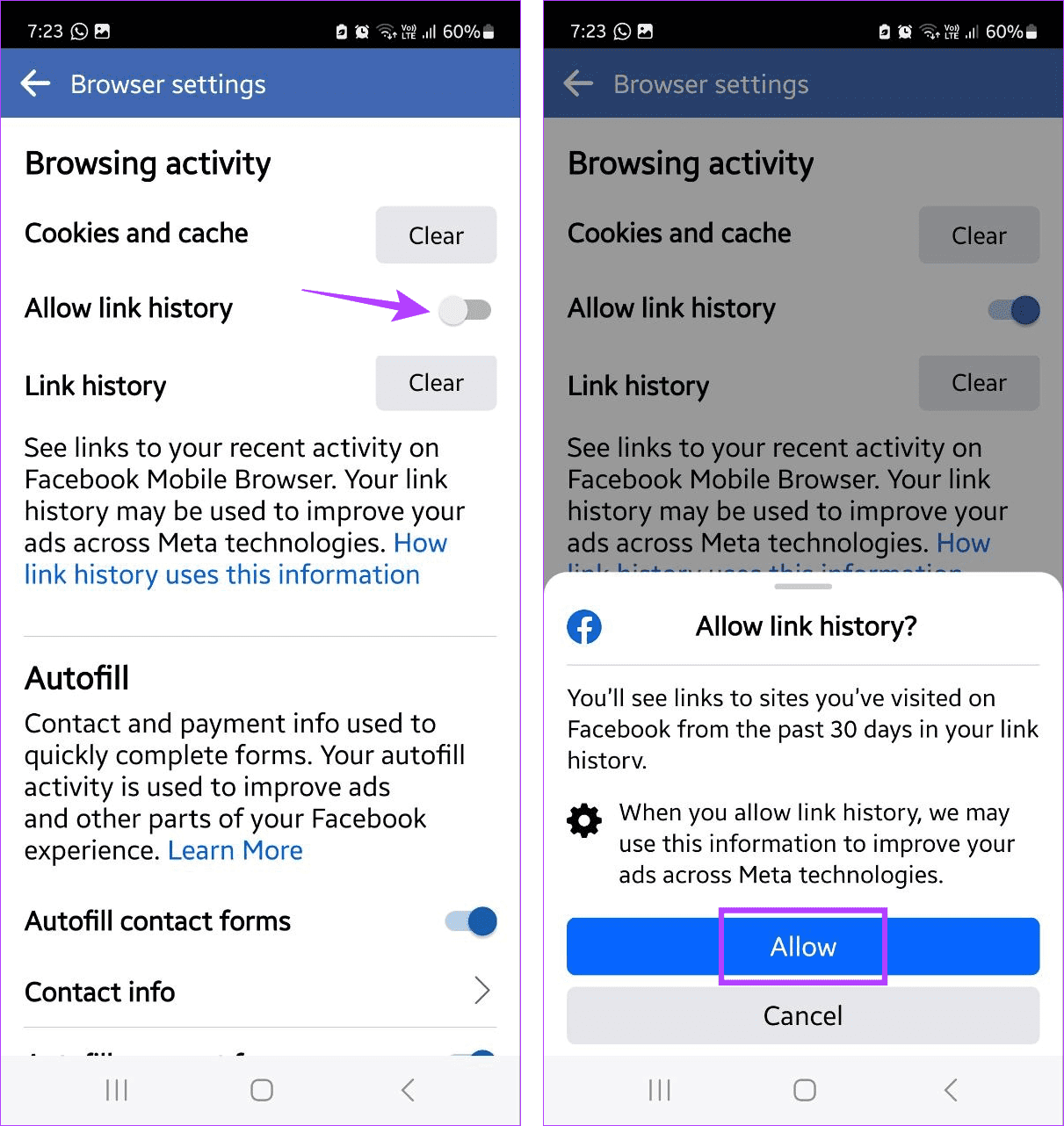
그러면 귀하의 Facebook 계정에 대한 링크 기록이 활성화됩니다. 현재 Facebook 앱을 사용하여 방문하는 링크가 기록됩니다.
1. 데스크탑에서 Facebook 링크 기록을 활성화하거나 비활성화할 수 있나요?
현재로서는 Facebook 모바일 앱에서만 링크 기록 기능을 확인, 활성화, 비활성화할 수 있습니다. 이 옵션은 현재 데스크탑에서는 사용할 수 없습니다.
2. Facebook에서는 링크 기록이 기본적으로 활성화되어 있나요?
사용자 보고서에 따르면 Facebook과 그 모회사인 Meta의 업데이트된 이용 약관에 동의하면 링크 기록 기능이 자동으로 활성화됩니다. 이는 최신 버전의 Facebook 모바일 앱을 실행하는 경우에도 발생할 수 있습니다. 그러나 그렇지 않은 경우 위의 단계를 사용하고 앱에서 링크 기록 기능을 활성화하십시오.
3. Facebook은 링크 기록 데이터를 즉시 삭제합니까?
Facebook 모바일 앱 내에서 링크 기록을 지우면 현재 채워진 목록이 제거되지만 Meta 서버에서는 30~90일 동안 계속 사용할 수 있습니다. 이 글을 게시하면 Facebook에서 해당 내용을 완전히 삭제합니다.
4. Facebook 메신저 채팅을 통해 방문한 링크도 Facebook의 링크 기록에 포함되나요?
아니요. Facebook 메신저 채팅을 통해 방문한 링크는 Facebook의 링크 기록 데이터에 포함되지 않습니다.
끊임없는 앱 변경 사항을 따라가는 것은 지칠 수 있지만 꼭 필요한 일입니다. 따라서 이 기사가 링크 기록이 무엇인지, 필요한 경우 Facebook 링크 기록을 끄는 방법에 대해 더 많이 이해하는 데 도움이 되었기를 바랍니다. 또한 원치 않는 친구 요청을 받는 것이 지겹다면 Facebook이 다른 사람에게 회원님을 추천하는 것을 중단하세요 .
Zoom 프로필 사진을 제거하는 방법과 그 과정에서 발생할 수 있는 문제를 해결하는 방법을 알아보세요. 간단한 단계로 프로필 사진을 클리어하세요.
Android에서 Google TTS(텍스트 음성 변환)를 변경하는 방법을 단계별로 설명합니다. 음성, 언어, 속도, 피치 설정을 최적화하는 방법을 알아보세요.
Microsoft Teams에서 항상 사용 가능한 상태를 유지하는 방법을 알아보세요. 간단한 단계로 클라이언트와의 원활한 소통을 보장하고, 상태 변경 원리와 설정 방법을 상세히 설명합니다.
Samsung Galaxy Tab S8에서 microSD 카드를 삽입, 제거, 포맷하는 방법을 단계별로 설명합니다. 최적의 microSD 카드 추천 및 스토리지 확장 팁 포함.
슬랙 메시지 삭제 방법을 개별/대량 삭제부터 자동 삭제 설정까지 5가지 방법으로 상세 설명. 삭제 후 복구 가능성, 관리자 권한 설정 등 실무 팁과 통계 자료 포함 가이드
Microsoft Lists의 5가지 주요 기능과 템플릿 활용법을 통해 업무 효율성을 40% 이상 개선하는 방법을 단계별로 설명합니다. Teams/SharePoint 연동 팁과 전문가 추천 워크플로우 제공
트위터에서 민감한 콘텐츠를 보는 방법을 알고 싶으신가요? 이 가이드에서는 웹 및 모바일 앱에서 민감한 콘텐츠를 활성화하는 방법을 단계별로 설명합니다. 트위터 설정을 최적화하는 방법을 알아보세요!
WhatsApp 사기를 피하는 방법을 알아보세요. 최신 소셜 미디어 사기 유형과 예방 팁을 확인하여 개인 정보를 안전하게 보호하세요.
OneDrive에서 "바로 가기를 이동할 수 없음" 오류를 해결하는 방법을 알아보세요. 파일 삭제, PC 연결 해제, 앱 업데이트, 재설정 등 4가지 효과적인 해결책을 제공합니다.
Microsoft Teams 파일 업로드 문제 해결 방법을 제시합니다. Microsoft Office 365와의 연동을 통해 사용되는 Teams의 파일 공유에서 겪는 다양한 오류를 해결해보세요.








